|
|
|
Intelligent Mail Barcode est également connu en tant que solution OneCode USPS. Il est utilisé par La Poste pour le courrier monobloc traitement automatique et de suivi.
Avec Barcodesoft intelligente paquet Barcode Mail et Microsoft ® Access ®, il est très pratique pour imprimer des codes à barres Intelligent email barres à partir de votre ordinateur Windows et l'imprimante de bureau.
1. Copier bcsim.ttf sous le dossier des polices à votre répertoire c:\Windows\Fonts.
2. Ouvrez l'invite DOS. Si vous utilisez Windows Vista ou Windows 7, s'il vous plaît Ouvrez l'invite DOS en tant qu'administrateur.
S'il vous plaît allez dans le dossier suivant
CD C:\Program Files (x86)\Common Files\Barcodesoft\FontUtil
Tapez la commande DOS suivante pour enregistrer crUFLbcs.dll
regsvr32 crUFLbcs.dll

Si l'enregistrement échoue, s'il vous plaît utiliser la commande DOS suivante pour l'enregistrer.
Regtlibv12 est un utilitaire de Windows. NET Framework 2.0.
Regtlibv12 _cruflbcs.tlb
3. Démarrez Microsoft ® Access ® et le niveau de sécurité du changement
Si vous utilisez Access 2000 ou Access 2003, s'il vous plaît cliquez sur le menu Outils ==> Sécurité ==> Assistant de sécurité de niveau utilisateur. Définir le niveau de sécurité sur "Activer toutes les macros".
Si vous utilisez Access 2007, s'il vous plaît cliquez sur le bouton Microsoft Office 
Cliquez ensuite sur "Options d'accès", il apparaîtra une boîte de dialogue. Choisissez "Trust Center", cliquez sur "Paramètres du Centre de fiducie". Définissez les paramètres des macros sur "Activer toutes les macros", comme indiqué ci-dessous.

4. Appuyez sur Alt + F11 pour ouvrir l'accès à Microsoft ® Visual Basic Editor.

5. De éditeur Visual Basic, choisissez le menu Outils ===> Références. Il apparaîtra une boîte de dialogue. Cliquez sur le bouton Parcourir et choisissez cruflbcs.dll à partir de votre dossier de travail.
Habituellement, c'est dans C:\Program File\CommonFiles\Barcodesoft\Fontutil dossier.
Cochez la case à côté de la bibliothèque crUFLBcs Type 4.0 comme indiqué ci-dessous. Puis cliquez sur le bouton OK.

6. Appuyez sur Ctrl + M, il ouvrira un dialogue, choisissez barcodesoft.bas sous
C:\Program File\CommonFiles\Barcodesoft\Fontutil dossier. Puis cliquez sur "Ouvrir".

7. Fermez Visual Basic et revenir à votre base de données Access. Maintenant, créez un état en mode Création et tapez la macro suivante dans le champ où vous voulez montrer à code-barres Intelligent Mail avant d'appliquer police police BcsIM:
=IM([data.code])
S'il vous plaît noter que "données" est le nom de la table, "code" est le nom du champ.
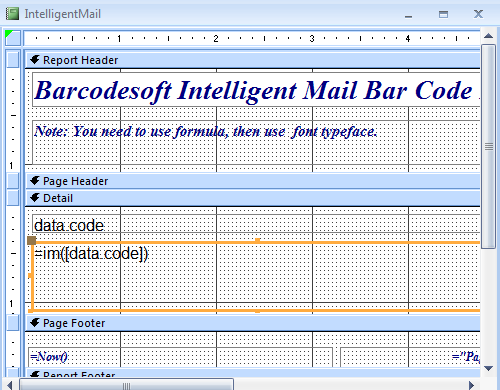
8. Clic droit sur le champ que vous voulez afficher code à barres Intelligent Mail. Choisissez Propriétés dans le menu contextuel. Appliquer des polices de caractères de polices BcsIM sur le terrain.
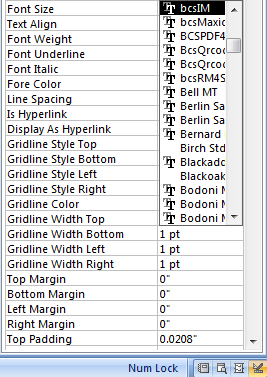
Pour plus d'informations à propos de code à barres Intelligent Mail, s'il vous plaît cliquez sur code à barres Intelligent Mail.
Microsoft and the Office logo are trademarks or registered trademarks of Microsoft Corporation in the United States and/or other countries.
|
|
|